¡Lo prometido es deuda! Este es el último tutorial que tengo preparado sobre Paypal y, como os comenté en el anterior, he diseñado un montón de botoncitos para vosotros. Si uno de nuestros objetivos es el de diferenciarnos del resto y destacar en nuestro sector, la personalización y diseño de cada rincón de nuestro blog/web es de vital importancia.
El proceso de pago por Paypal es completamente seguro, por lo que no estaría de más que si vais a implementarlo en vuestra web, enlacéis a su política de privacidad, para que vuestros clientes puedan consultarla en el caso de que les surja alguna duda. Muchos de ellos os lo agradecerán.
Para descargar los diferentes botones personalizados para paypal, solo tenéis que pinchar sobre ellos, guardarlos en vuestro ordenador y subirlos a alguna web de alojamiento de archivos/imágenes. Yo no voy a borrarlos de aquí, por lo que si os es más cómodo podéis copiar directamente la URL de los que aparecen en esta entrada.
Botones Personalizados para Paypal
Comprar
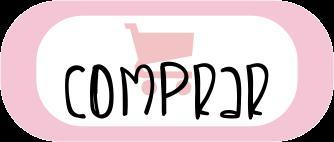
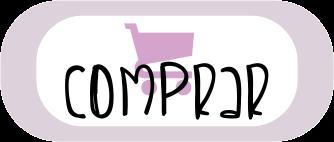
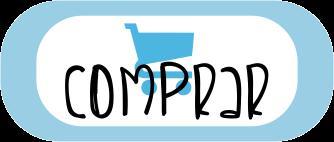


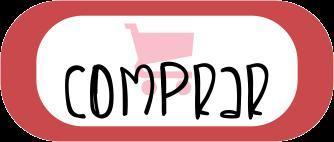
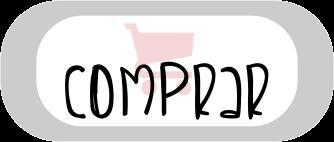
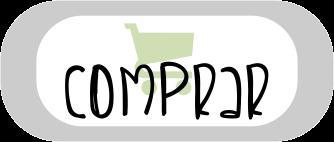
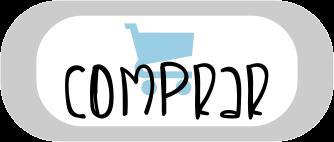
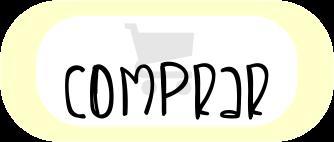
Para instalarlos solo tenéis que seguir los pasos para personalizar el botón de paypal que vimos en el tutorial anterior y subir vuestra propia imagen.
Carrito


















Para instalarlo vamos a usar este código:
<form name="_xclick" target="paypal" action="https://www.paypal.com/es/cgi-bin/webscr" method="post">
<input type="hidden" name="cmd" value="_cart">
<input type="hidden" name="business" value="[email protected]">
<input type="image" src="URL DE NUESTRA IMAGEN" border="0" name="submit" alt="Realice pagos con PayPal: es rápido, gratis y seguro".>
<input type="hidden" name="display" value="1">
</form>Añadiendo la URL de la imagen que vayamos a usar en la parte en rojo.
Lo añadimos a nuestro Blog en Diseño como HTML/Javascript y listo. Nuestros clientes tendrán en todo momento acceso a su carrito de la compra.




¿Te ha resultado interesante esta entrada?
¡¡Compártela en tus redes sociales!!
Puede que a alguno de tus contactos también le resulte útil
Gracias ♥

